一、數據采集卡接線
1.USB線纜與板卡連接,將帶有螺絲的一端插入板卡USB口,順時針擰緊兩邊的螺絲;
2.觀察電源線插入板卡的一端,使帶有兩個凸起的一面朝上,直接插入;
3.將電源線插入插座,USB線纜另一端插入主機USB口后,板卡上指示燈RUN(綠色)及PWR(紅色)亮起。
二、安裝DAQ軟件
1.雙擊打開下載好的ArtDAQ程序,點擊“下一步”,選擇我“接受該許可證協議中的條款”,選擇“完整安裝”,等待DMC安裝過程,在彈出的窗口中都點擊“下一步”,默認“全部”安裝類型,進行安裝,等待幾秒后在彈出的窗口中點擊“完成”;完成之后繼續等待安裝ArtDAQ,在彈出的窗口中都點擊“下一步”,默認“全部”安裝類型,進行安裝,等待幾秒后在彈出的窗口中點擊“完成”,DAQ軟件就裝好了。
三、安裝驅動
1.右鍵單擊電腦桌面中的“此電腦”,選擇“管理”,點擊窗口中的“設備管理器”,在界面中查看“其他設備”,右鍵單擊帶有黃色三角感嘆號的“ART Device”,選擇“更新驅動程序”,在彈出的界面中選擇“瀏覽我的電腦以查找驅動程序”,選擇“讓我從計算機上的可用驅動程序列表中選取”,點擊“下一頁”,點擊“從磁盤安裝”,點擊“瀏覽”,按照“C:Program Files (x86)ART TechnologyArtDAQDriversartdaq_inf”路徑打開“artdaq_inf”文件夾,電腦自動識別出“artdaq.inf”文件,點擊“打開”,點擊“確定”,點擊“下一頁”,驅動安裝完成,點擊“關閉”。
2.在“計算機管理”界面選擇“服務和應用程序”,點擊“服務”,找出“ArtDAQ Service”,單擊右鍵,點擊“重新啟動”。
四、DAQ軟件功能演示
1.打開“DMC(設備配置管理工具)”,此時可在左側欄看到軟件已經識別出“USB3132”設備,點擊“USB3132“Dev1” ”,可以看到設備對應的基本信息,如型號、序列號、固件版本號等。
2.分別點擊DMC和ART-DAQ可看到軟件的版本號。
3.點擊左側面板“ArtDAQ任務”,可在右側看到“添加任務”和“刪除任務”的操作指南。
4.右鍵單擊“ArtDAQ任務”,創建新任務。在彈出的界面中可看到有“采集信號”和“生成信號”兩大類,根據自己的需求,選擇合適的功能。這里使用USB3132的AD功能進行采集電壓信號,選擇“采集信號-模擬輸入-電壓”,進行操作。(若需同時使用采集卡其他功能則需再次創建一個新任務)
5.選擇“ai0”通道,點擊下一步,打開DAQ面板。可在右側面板看到采集模式等設置(采樣模式等設置在產品說明書中有詳細介紹)。
6.右鍵單擊通道設置下的Dev1/ai0,可以對通道進行增加、刪除、調整、修改配置以及重命名。“調整通道”是將該通道調整為其他未選擇的通道;“修改配置”,根據采集卡的量程等設置信號輸入范圍(實際信號大小必須在該范圍之內,不能超過該范圍),根據實際接線選擇“單端”/“非參考單端”/“差分”;“自定義換算”可選擇“無換算”/“新建”/(選擇先前定義好的)。點擊“新建”,選擇一個需要換算的類型,以線性換算為例,設置“輸入名稱”,點擊“確定”,根據輸入信號大小與實際物理量的對應關系修改“斜率”等,點擊“確定”,點擊“應用”,此時就將該自定義換算應用到該通道了。假設我們需要將采集到的值換算為溫度值,那么我們可以將該通道重命名為“wd”來進行表示;再次點擊“修改配置”,恢復為“<無換算>”。
五、DAQ使用及現場接線
1.打開產品說明書,找到“接線定義”,查看各個接口的定義。
2.給ai0通道接入一個5V的直流電壓信號進行采集。使用信號發生器CH1通道,波形選擇“直流波”,電壓設置5V,按照產品說明書中接線定義,將信號發生器CH1的黑色夾子(信號負端)接端子板“34”(AGND)引出的線,紅色夾子(信號正端)接“37”(AI0)引出的線,將兩根線分開放,防止短路。
3.將“定時設置”和“觸發設置”設置好(根據信號及采樣需求設置),點擊DAQ面板中的“運行”按鈕,數據采集卡開始采集,默認顯示類型為“圖形”,可看到屏幕上顯示出一個幅值為5V的波形;將顯示類型選擇為“表格”,可看到下方面板展示出當前采集值的實時數據。(“圖形/表格”,選擇哪種類型屏幕上就會顯示哪種類型的,只能顯示其中一個類型。)觀察完之后點擊“停止”。
4.使用保存數據功能,先點擊“數據保存”,這里可以選擇“文件格式”以及“保存路徑”,也可進行“文件設置”,當文件過大的時候將文件拆分;設置好之后,點擊“運行”,經過一段時間后點擊“停止”,一次完整的數據保存就完成了。每次保存數據需確保路徑之前沒被使用過,以防覆蓋之前保存的內容。(此次設置的采集模式為連續采樣,因此,需要手動點擊“停止”)
5.點擊“數據回放”,設置需要查看的路徑及格式等,點擊“確定”,此時可看到表格中顯示出剛才保存的數據(也可選擇“圖形”類型進行顯示),數據回放完成之后,會出現一個彈窗提示“數據回放完成”,點擊確定;找出剛才保存的文件的路徑,直接打開,可在Excel中顯示出數據。
6.點擊“修改通道配置”,選擇“自定義換算”,選擇一個自定義換算,(選擇的自定義換算為“線性換算”,斜率為2,截距為0;第一次使用需點擊“新建”,設置自定義換算),此時點擊“運行”,可看到表格中的數據大小為10左右(為輸入信號的2倍),設置“圖形”顯示類型,顯示出幅值為10的波形。觀察完之后點擊“停止”。
7.給ai2通道接入一個±10V的正弦信號進行采集。使用信號發生器CH2通道,波形選擇“正弦波”,設置CH2為“ON”,調整頻率為1KHz,幅度為20V,按照產品說明書中接線定義,將信號發生器CH2的黑色夾子(信號負端)接端子板“34”(AGND)引出的線,紅色夾子(信號正端)接“35”(AI2)引出的線,將幾根線分開放,防止短路。
8.“增加通道”,選擇“ai2”,點擊運行(該采集卡默認采樣量程為±10,因此這里不再修改通道配置),可看到圖形顯示出幅值為10的紅色波形,大小為±10V正弦信號藍色波形。(根據實際使用的通道進行選擇通道,所有通道的圖像都顯示在同一個坐標),運行中也可通過改變待讀取采樣及采樣速率來改變波形的顯示。選擇顯示類型為“表格”,可看到下方表格實時出現采集到的數據大小。觀察完之后點擊“停止”。
-
接口
+關注
關注
33文章
8684瀏覽量
151629 -
usb
+關注
關注
60文章
7974瀏覽量
265481 -
數據采集卡
+關注
關注
7文章
1072瀏覽量
30024
發布評論請先 登錄
相關推薦



圖像采集卡:增強視覺數據采集

labview 數據采集 采集卡頻繁啟動造成采集緩慢
多通道數據采集卡各通道不獨立的原因
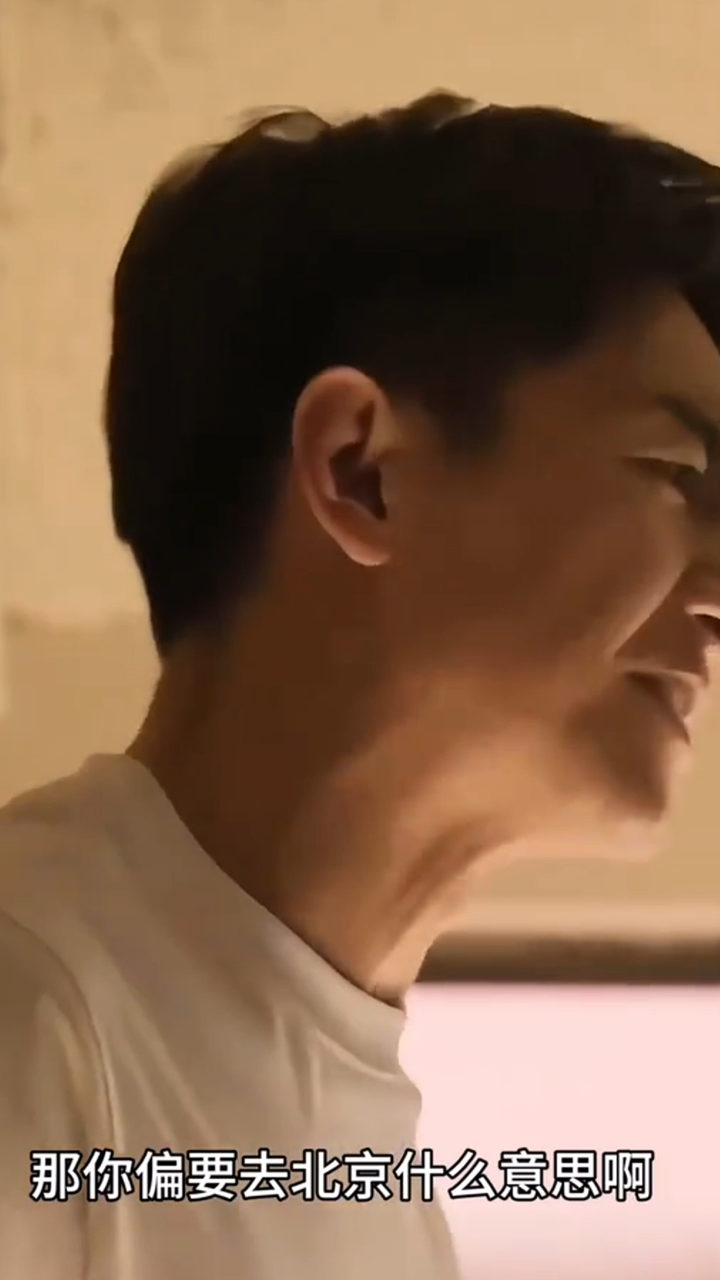
數字采集卡有哪些類型

GPIB-USB-HS采集卡的產品應用

GPIB轉USB采集卡在儀器控制和數據采集中的應用






 阿爾泰科技USB3132數據采集卡的DAQ使用說明
阿爾泰科技USB3132數據采集卡的DAQ使用說明












評論